Samsung GT-I9060 User Manual
Browse online or download User Manual for Smartphones Samsung GT-I9060. Samsung GT-I9060 Vartotojo vadovas
- Page / 125
- Table of contents
- BOOKMARKS
- Naudotojo vadovas 1
- Apie šį vadovą 2
- Instrukcijų piktogramos 3
- Autoriaus teisės 3
- Prekių ženklai 4
- Žiniatinklis ir tinklai 5
- Prietaiso išvaizda 7
- Mygtukai 8
- Komplekto turinys 9
- 1 ), o papildomą SIM arba 10
- Akumuliatoriaus keitimas 13
- Atminties kortelės įdėjimas 15
- Atminties kortelės išėmimas 16
- Prietaiso laikymas 18
- Garsumo keitimas 18
- Perjungimas į tylųjį režimą 18
- Persijungimas tarp tinklų 19
- Pagrindai 20
- Judesiai pirštais 21
- Palietimas ir laikymas 22
- Vilkimas 22
- Palietimas du kartus 22
- Perbraukimas 23
- Suspaudimas 23
- Valdymo judesiai 24
- Pakėlimas 25
- Apvertimas 25
- Judesiai delnu 26
- Pranešimų piktogramos 28
- Pradžios ekranas 29
- Skydelių pertvarkymas 30
- Ekrano fono nustatymas 30
- Užrakintas ekranas 31
- Programų naudojimas 32
- Programų ekranas 33
- Teksto įvedimas 34
- Teksto įvedimas balsu 35
- Kopijavimas ir įklijavimas 36
- „Wi-Fi“ tinklų pridėjimas 36
- Paskyrų kūrimas 37
- Failų perkėlimas 38
- Prietaiso sauga 39
- Sekos nustatymas 40
- PIN kodo nustatymas 40
- Prietaiso naujinimas 41
- Naujinimas belaidžiu būdu 42
- Telefonas 43
- Adresatų radimas 44
- Skambinimas į užsienį 44
- Skambinimo metu 44
- Adresatų pridėjimas 45
- Išsiųsti žinutę 45
- Skambučių žurnalų žiūrėjimas 45
- Fiksuotojo rinkimo numeris 45
- Skambučių draudimas 45
- Priimami skambučiai 46
- Vaizdo skambučiai 47
- Balso pranešimo klausymas 48
- Adresatai 49
- Adresatų paieška 50
- Adresatų rodymas 50
- Adresatų perkėlimas 50
- Mėgstamiausieji adresatai 51
- Adresatų grupės 52
- Vizitinė kortelė 52
- Žinučių siuntimas 53
- Suplanuotų žinučių siuntimas 53
- El. paštas 54
- Laiškų skaitymas 55
- Google Mail 56
- „Google+“ nuotraukos 58
- Samsung Link 63
- Group Play 64
- „Group Play“ grupės kūrimas 65
- Muzikos paleidimas 66
- Fotoaparatas 67
- Fotografavimas 68
- Vaizdo įrašų filmavimas 69
- Bendrinkite kadrą 70
- Galerija 72
- Vaizdo įrašų paleidimas 73
- Vaizdų redagavimas 73
- Vaizdų modifikavimas 74
- Mėgstamiausi vaizdai 74
- Vaizdų trynimas 74
- Vaizdų bendrinimas 74
- Vaizdo įrašas 75
- Vaizdo įrašų trynimas 76
- Vaizdo įrašų bendrinimas 76
- Vaizdo įrašų peržiūra 77
- Vaizdo įrašų įkėlimas 77
- FM radijo klausymasis 78
- Radijo stočių paieška 79
- Programos ir medijos 80
- „Samsung Hub“ svetainė 81
- Samsung Apps 81
- „Google Play“ knygos 82
- „Google Play“ muzika 82
- „Google Play“ Magazines 82
- „Google Play“ žaidimai 82
- Priemonės 83
- Įrašų naršymas 84
- S Planner 85
- Kalendoriaus tipo keitimas 87
- Įvykių paieška 87
- Įvykių trynimas 87
- Įvykių bendrinimas 87
- Laikrodis 89
- Signalas 90
- Pasaulio laikrodis 90
- Chronometras 90
- Skaičiuoklė 91
- S Translator 91
- Diktofonas 92
- Balso įrašo leidimas 93
- Balso įrašų tvarkymas 93
- Laisvų rankų režimas 94
- Prietaiso pažadinimas balsu 95
- Paieška prietaise 95
- Paieškos apimtis 95
- „Google Now“ 95
- Mano failai 96
- Atsisiųsti elementai 97
- Kelionės ir vietos nustatymas 98
- Navigacija 99
- Nustatymai 100
- Bluetooth 101
- Duomenų naudojimas 101
- Daugiau tinklų 102
- Mano įrenginys 103
- Pradžios ekrano režimas 105
- Skambutis 106
- Blokavimo režimas 108
- Laisvų rankų įrangos rež 108
- Saugos pagalba 108
- Energijos taupymo režimas 109
- Pasiekiamumas 109
- Valdymas viena ranka 111
- Kalba ir įvestis 111
- „Samsung“ klaviatūra 112
- Balso atpažinimo funkcija 112
- Paieška balsu 113
- Judesiai ir gestai 114
- Paskyros 115
- Vietos nustat. paslaugos 116
- Programų tvarkyklė 117
- Akumuliatorius 117
- „Google“ nustatymai 118
- Trikčių diagnostika 119
- Nepavyksta prisiskambinti 120
- Lithuanian. 01/2014. Rev.1.0 125
Summary of Contents
www.samsung.comNaudotojo vadovasGT-I9060/DSGT-I9060
Pradžia10SIM arba USIM kortelės ir akumuliatoriaus įdėjimasĮdėkite mobiliųjų telefonų paslaugų teikėjų duotą SIM arba USIM kortelę ir pridedamą akumul
100NustatymaiApie nustatymusNaudodamiesi šia programa galite konfigūruoti prietaisą, nustatyti programos parinktis ir pridėti paskyras.Programų ekrane
Nustatymai101Tinklo pranešimų nustatymasPrietaisas gali aptikti atvirus „Wi-Fi“ tinklus ir, jei yra, būsenos juostoje parodyti piktogramą.Norėdami akt
Nustatymai102•Rodyti „Wi-Fi“ naudojimą: nustatykite prietaisą rodyti duomenų, siunčiamų „Wi-Fi“.•Mobiliosios saitvietės: pasirinkite „Wi-Fi“ saitvi
Nustatymai103Įrenginiai netoliese•Failų bendrinimas: suaktyvinkite medijos bendrinimą ir leiskite kitiems DLNA palaikantiems prietaisams pasiekti jūs
Nustatymai104Laikrodis:–Dvigubas laikrodis: nustatykite prietaisą rodyti dvigubą laikrodį.–Laikrodžio dydis: keiskite laikrodžio dydį.–Rodyti datą:
Nustatymai105•Automatiškai pasukamas ekranas: nustatykite, kad turinys pasisuktų automatiškai, kai pasukate prietaisą.•Baigėsi ekrano laikas: nustat
Nustatymai106SkambutisTinkinkite skambinimo funkcijų nustatymus.•Skambučio atmetimas: automatiškai atmeskite skambučius iš tam tikrų telefono numerių
Nustatymai107•Automatinis perrinkimas (Modeliai su dviem SIM kortelėmis): įjunkite aut. perrinkimą skambučiams, kurie nebuvo sujungti arba buvo nutra
Nustatymai108Blokavimo režimasNustatykite, kurie pranešimai bus blokuojami, arba nustatykite leisti konkrečių adresatų skambučių įspėjimus veikiant bl
Nustatymai109Energijos taupymo režimasAktyvinkite energijos taupymo režimą ir pakeiskite šio režimo nustatymus.•CPU energijos taupymas: nustatykite,
Pradžia11► Modeliai su viena SIM kortele: įdėkite SIM arba USIM kortelę taip, kad aukso spalvos kontaktai būtų nukreipti žemyn.•Nekiškite atminties k
Nustatymai110•Rodyti trumpinį: pridėkite trumpinį prie Pasiekiamumas nustatymų greitosios prieigos meniu, kuris atsidaro paspaudus ir palaikius Maiti
Nustatymai111•Bakstelėkite ir palaikykite, kad atidėtumėte: nustatykite ekrano bakstelėjimo ir laikymo atpažinimo trukmę.•Interaktyvus valdymas: nus
Nustatymai112„Samsung“ klaviatūraNorėdami pakeisti „Samsung“ klaviatūros nustatymus palieskite .Galimos parinktys gali skirtis priklausomai nuo regio
Nustatymai113Paieška balsuNaudokitės šiomis „Samsung“ balso atpažinimo parinktimis:•Language: pasirinkite balso atpažinimo kalbą.•Open via the home
Nustatymai114Naudokitės šiomis „Google“ balso atpažinimo parinktimis:•Kalba: pasirinkite balso atpažinimo kalbą.•Kalbos išvestis: nustatykite prieta
Nustatymai115Išmanusis ekranas•Išmanusis laukimas: nustatykite prietaisą neišjungti foninio ekrano apšvietimo jums žiūrint į ekraną.PaskyrosPridėti p
Nustatymai116DaugiauTinkinkite vietos paslaugų, saugumo ir kitų parinkčių nustatymus.Vietos nustat. paslaugosPakeiskite vietos informacijos leidimų nu
Nustatymai117•SIM pakeitimo įspėjimas: suaktyvinkite arba deaktyvinkite funkciją „Rasti mano mobilųjį prietaisą“, kuri padeda rasti pamestą ar pavogt
Nustatymai118SaugyklaPeržiūrėkite prietaiso ir atminties kortelės atminties informaciją arba formatuokite ją.Formatavus atminties kortelę, visi joje į
119Trikčių diagnostikaPrieš susisiekdami su „Samsung“ techninio aptarnavimo centru pabandykite žemiau pateikiamus sprendimus. Dalis sprendimų gali neb
Pradžia124 Iš naujo uždėkite galinį dangtelį.SIM arba USIM kortelės išėmimas1 Nuimkite galinį dangtelį.2 ► Modeliai su dviem SIM kortelėmis: išimkite
Trikčių diagnostika120Jutiklinis ekranas reaguoja lėtai ar netinkamai•Jei prie jutiklinio ekrano pridedate apsauginę dangą ar papildomus priedus, jut
Trikčių diagnostika121Skambučio metu girdimas aidasReguliuokite garsumo lygį Garsumo mygtukais arba pereikite į kitą vietą.Korinis ar interneto ryšys
Trikčių diagnostika122Palietus juntama, kad prietaisas įkaitęsNaudojant programas, kurios vartoja daugiau energijos arba naudojant programas ilgą laik
Trikčių diagnostika123•Prietaisas palaiko nuotraukas ir vaizdo įrašus, kurie užfiksuoti šiuo prietaisu. Kitu prietaisu užfiksuotos nuotraukos ir vaiz
Trikčių diagnostika124Prietaise išsaugoti duomenys prarastiVisada sukurkite atsarginę prietaise saugomų duomenų kopiją. Kitu atveju negalėsite atkurti
Lithuanian. 01/2014. Rev.1.0Dalis turinio (priklausomai nuo regiono, paslaugų teikėjo ar programinės įrangos versijos) gali būti kitokia, nei jūsų pri
Pradžia13Akumuliatoriaus keitimasĮkraukite akumuliatorių įkrovikliu prieš naudodamiesi prietaisu pirmą kartą. Norint įkrauti akumuliatorių, taip pat g
Pradžia14•Kraunamą prietaisą galite naudoti, tačiau dėl to jo akumuliatorius ilgiau krausis.•Jeigu įkraunant prietaisą elektros maitinimas netolygus
Pradžia15Akumuliatoriaus vartojamos energijos sąnaudų mažinimasPrietaise įdiegtos parinktys, padedančios taupyti akumuliatoriaus energiją. Pritaikius
Pradžia161 Nuimkite galinį dangtelį ir išimkite akumuliatorių.2 Atminties kortelę įdėkite aukso spalvos kontaktais į apačią.3 Iš naujo įdėkite akumuli
Pradžia17Prietaiso įjungimas ir išjungimasPirmą kartą įjungdami prietaisą vykdykite ekrane pateikiamas instrukcijas, kad nustatytumėte prietaisą.Norėd
Pradžia18Prietaiso laikymasNeuždenkite antenos srities rankomis ar kitais objektais. Tai gali sukelti ryšio problemas ar pareikalauti daugiau akumulia
Pradžia19Persijungimas tarp tinklų (modeliai su dviem SIM kortelėmis)Įdėję dvi SIM arba USIM korteles galite naudotis dvejomis skirtingomis prenumerat
2Apie šį vadovąKadangi šis prietaisas pagamintas vadovaujantis aukštais „Samsung“ standartais ir technologijomis, jame galimi aukštos kokybės mobiliej
20PagrindaiIndikacinės piktogramosEkrano viršuje rodomos piktogramos pateikia informacijos apie prietaiso būseną. Žemiau esančioje lentelėje pateikiam
Pagrindai21Piktograma ReikšmėĮjungtas lėktuvo režimasKlaida arba perspėjimasAkumuliatoriaus įkrovos lygisNaudojimasis jutikliniu ekranuJei norite naud
Pagrindai22Palietimas ir laikymasJei norite pasiekti galimas parinktis, palieskite ir laikykite elementą daugiau nei 2 sekundes.VilkimasJei norite pik
Pagrindai23PerbraukimasJei norite matyti kitą skydelį, Pradžios ar Programų ekrane perbraukite kairėn ar dešinėn. Jei norite slinkti tinklalapyje ar s
Pagrindai24Valdymo judesiaiPrietaisą galima valdyti paprastais judesiais.Prieš naudodami judesius įsitikinkite, kad judesio funkcija yra aktyvinta. Pr
Pagrindai25PakėlimasKai pakeliate prietaisą kurį laiką juo nesinaudoję ar kai ekranas buvo išjungtas, prietaisas suvibruos, jei bus praleistų skambuči
Pagrindai26Judesiai delnuValdykite prietaisą naudodami delnu liesdami ekraną ir naudodami judesius.Prieš naudodami judesius įsitikinkite, kad delno ju
Pagrindai27Kelių langų režimo aktyvinimasNaudokitės šia funkcija norėdami, kad ekrane vienu metu būtų rodomos dvi veikiančios programos.•Gali veikti
Pagrindai28Kelių langų režimo programų naudojimasNaudodamiesi kelių langų režimo programomis, palieskite arba ir naudokitės viena iš šių funkcijų:
Pagrindai29•Sinch.: įjungti arba išjungti automatinį programų sinchronizavimą.•Skrydžio režim.: įjungti arba išjungti lėktuvo režimą.Galimos parinkt
Apie šį vadovą3•Numatytosios programos, kurios iš anksto įdiegtos į prietaisą, gali būti atnaujintos be išankstinio įspėjimo ir prietaisas gali jų ne
Pagrindai30Elemento perkėlimasPalieskite ir laikykite elementą, tada nuvilkite jį į naują vietą. Jei norite perkelti ją į kitą skydelį, vilkite į ekra
Pagrindai31Valdiklių naudojimasValdikliai – tai nedidelės programos, teikiančios patogias funkcijas ir informaciją pradžios ekrano rodinyje. Jei norit
Pagrindai32Palieskite valdiklių skydelio sritį viršutinėje ekrano dalyje. Slinkite dešinėn į paskutinį puslapį, palieskite ir pasirinkite valdiklį, k
Pagrindai33Paskiausiai naudotų programų atidarymasJei norite atidaryti paskiausiai naudotų programų sąrašą, paspauskite ir laikykite Pradžios ekrano m
Pagrindai34Programų diegimasNaudokitės programų parduotuvėmis, pavyzdžiui Samsung Apps, kad galėtumėte atsisiųsti ir įsidiegti programas.Programų šali
Pagrindai35„Samsung“ klaviatūros naudojimasĮveskite lūžį iki kitos eilutės.Ištrinkite ankstesnį simbolį.Įveskite skyrybos ženklus.Įveskite didžiąją ra
Pagrindai36Kopijavimas ir įklijavimasJei norite pažymėti daugiau ar mažiau teksto, palieskite ir palaikykite virš teksto, vilkite ar , tada norėda
Pagrindai37Duomenų apie „Wi-Fi“ tinklus pašalinimasBet kurį naudotą tinklą, įskaitant dabartinį, galima pamiršti, kad prietaisas prie jo automatiškai
Pagrindai38Failų perkėlimasPerkelkite garso, vaizdo įrašų, vaizdų ar kitų tipų failus iš prietaiso į kompiuterį ar atvirkščiai.Toliau pateikiamus fail
Pagrindai39Prijungimas prie „Windows Media Player“Patikrinkite, ar kompiuteryje įdiegtas „Windows Media Player“ leistuvas.1 Prijunkite prietaisą prie
Apie šį vadovą4Prekių ženklai•SAMSUNG ir SAMSUNG logotipas yra registruotieji „Samsung Electronics“ prekių ženklai.•„Bluetooth®“ yra pasaulinis „Blu
Pagrindai40Nustatyti atrakinti atpažinus veidą ir balsąProgramų ekrane palieskite Nustatymai → Mano įrenginys → Užrakinimo ekranas → Ekrano užraktas →
Pagrindai41Slaptažodžio nustatymasProgramų ekrane palieskite Nustatymai → Mano įrenginys → Užrakinimo ekranas → Ekrano užraktas → Slaptažodis.Įveskite
Pagrindai42Naujinimas belaidžiu būduPrietaiso programinė įranga gali būti tiesiogiai atnaujinama naudojantis programinės aparatinės įrangos belaide pa
43RyšiaiTelefonasNaudokitės šia programa, norėdami paskambinti ar atsiliepti į skambutį.Programų ekrane palieskite Telefonas.SkambinimasSkambinimasNau
Ryšiai44Adresatų radimasJei norite adresatų sąraše rasti adresatą, įveskite vardą, telefono numerį ar el. pašto adresą. Įvedant simbolius, rodomi spėj
Ryšiai45Adresatų pridėjimasJei norite į adresatų sąrašą pridėti telefono numerį naudodamiesi klaviatūra, įveskite numerį ir palieskite Įtraukti į adre
Ryšiai46Priimami skambučiaiAtsiliepimas į skambutįKai jums skambina, vilkite už didelio apskritimo ribų.Jei veikia skambučių atidėjimo paslauga, jum
Ryšiai47Skambučių nukreipimasGalima nustatyti prietaisą, kad įeinantys skambučiai būtų siunčiami nurodytu numeriu.► Modeliai su dviem SIM kortelėmis:
Ryšiai48Palieskite ir palaikykite savo paveikslėlį, jei norite atidaryti šias parinktis:•Perjungti fot.: perjungti iš priekinio į galinį fotoaparato
Ryšiai49AdresataiNaudokitės šia programa norėdami tvarkyti adresatus, telefonų numerius ir el. pašto adresus bei kitą informaciją.Programų ekrane pali
5TurinysPradžia7 Prietaiso išvaizda8 Mygtukai9 Komplekto turinys10 SIM arba USIM kortelės ir akumuliatoriaus įdėjimas13 Akumuliatoriaus keitimas15
Ryšiai50Adresatų paieškaPalieskite Adresatai.Naudokitės vienu iš šių paieškos būdų:•Slinkite aukštyn arba žemyn adresatų sąraše.•Jei norite greitai
Ryšiai51Adresatų importavimas ir eksportavimasPalieskite Adresatai.Adresatų importavimasPalieskite → Importuoti / eksportuoti, tada pasirinkite impo
Ryšiai52Adresatų grupėsPalieskite Grupės.Adresatų pridėjimas į grupęPasirinkite grupę ir palieskite . Pasirinkite norimus pridėti adresatus ir tuomet
Ryšiai53ŽinutėsNaudokitės šia programa norėdami siųsti teksto žinutes (SMS) arba multimedijos žinutes (MMS).Programų ekrane palieskite Žinutės.Gali bū
Ryšiai54Vertimas ir žinučių siuntimasNorėdami naudotis vertimo funkcija, kurdami žinutę palieskite → Versti, vilkite Versti jungiklį dešinėn, nustat
Ryšiai55Suplanuotų žinučių siuntimasKurdami žinutę palieskite → Suplanuotas el. laiškas. Pažymėkite Suplanuotas el. laiškas, nustatykite laiką ir da
Ryšiai56Google MailNaudokitės šia programa norėdami greitai ir iš karto pasiekti „Google Mail“ paslaugą.Programų ekrane palieskite Google Mail.•Prikl
Ryšiai57Laiškų skaitymasPeržiūrėkite priedą.Pažymėkite žinutę kaip priminimą.Išsaugokite žinutę ilgam laikui.Trinkite šią žinutę.Atsakykite visiems ga
Ryšiai58HangoutNaudokitės šia programa norėdami kalbėtis su kitais.Programų ekrane palieskite Hangout.Priklausomai nuo regiono ar paslaugų teikėjo, pr
Ryšiai59ChatONNaudokitės šia programa, kai norite kalbėtis naudodamiesi bet kuriuo prietaisu. Norėdami naudotis šia programa, turite prisijungti prie
Turinys6Kelionės ir vietos nustatymas98 Žemėlapis98 Vietinis99 NavigacijaNustatymai100 Apie nustatymus100 Ryšiai103 Mano įrenginys115 Paskyros116 Da
60Žiniatinklis ir tinklaiInternetasNaudokitės šia programa norėdami naršyti internete.Programų ekrane palieskite Internetas.Tinklalapių peržiūraPalies
Žiniatinklis ir tinklai61Naršymo istorijaPalieskite → Istorija norėdami atidaryti tinklalapį iš paskiausiai lankytų tinklalapių sąrašo. Norėdami išv
Žiniatinklis ir tinklai62Paieška žiniatinklyje balsuPalieskite adreso laukelį, palieskite , ištarkite raktažodį ir tuomet pasirinkite vieną iš pasiro
Žiniatinklis ir tinklai63Suporavimas su kitais „Bluetooth“ įrenginiaisProgramų ekrane palieskite Nustatymai → Ryšiai → Bluetooth → Nuskait., ir bus pa
Žiniatinklis ir tinklai64Failų siuntimasSiųskite failus į kitus prietaisus arba įkelkite juos į tinklo saugyklos paslaugas.Pasirinkite prietaisą, pali
Žiniatinklis ir tinklai65„Group Play“ grupės kūrimasPasirinkite vieną iš šių funkcijų:•Bendrinti muziką: pasirinkite muzikos failus, kuriuos norite b
66MedijaMuzikaNaudokitės šia programa norėdami klausytis muzikos.Programų ekrane palieskite Muzika.•Prietaise įdiegta programinė įranga gali nepalaik
Medija67Nustatyti dainą kaip skambėjimo tonąNorėdami dabar grojamą dainą naudoti kaip skambėjimo toną palieskite → Nustatyti kaip → Skambučio tonas.
Medija68FotografavimasFotografavimasPeržiūros ekrane palieskite vietą, kur fotoaparatas turėtų fokusuoti vaizdą. Kai objektas sufokusuojamas, fokusavi
Medija69•Panorama: fotografuoti iš keleto kartu sujungtų nuotraukų padarytą nuotrauką.Siekdami gauti geriausią galimą kadrą, vadovaukitės šiais patar
7PradžiaPrietaiso išvaizdaGrįžimo mygtukasUniversali jungtisAusinėArtumo jutiklisMeniu mygtukasMikrofonasPriekinis fotoaparatasMaitinimo mygtukasPradž
Medija70Įrašymo režimasPalieskite → , kad pakeistumėte įrašymo režimą.•Įprasta: naudokite šį režimą filmuodami įprasta kokybe.•MMS aprib.: naudok
Medija71Fotoaparato nustatymų konfigūravimasJei norite konfigūruoti fotoaparato nustatymus, palieskite → . Ne visos toliau pateikiamos parinktys yr
Medija72•Kontekstinis failo pavadinimas: nustatykite fotoaparatą rodyti kontekstines žymas. Aktyvinkite, norėdami Galerija naudoti „Tag Buddy“.•Išsa
Medija73Vaizdo priartinimas ar nutolinimasJei norite priartinti vaizdą, naudokitės vienu iš šių būdų:•Palieskite du kartus bet kurioje vietoje, kad p
Medija74Vaizdų modifikavimasPeržiūrėdami vaizdą palieskite ir naudokitės šiomis funkcijomis:•Pasukti: pasukti vaizdą.•Apkarpyti: apkirpti vaizdą.•
Medija75Nustatyti kaip ekrano fonąPeržiūrėdami vaizdą palieskite → Nustatyti kaip norėdami nustatyti vaizdą kaip fono vaizdą ar priskirti jį adresat
Medija76Vaizdo įrašų paleidimasPasirinkite norimą leisti vaizdo įrašą.Pakeiskite ekrano santykį.Judėkite pirmyn arba atgal slinkdami juostą.Iš naujo p
Medija77YouTubeNaudokitės šia programa norėdami peržiūrėti vaizdo įrašus „YouTube“ svetainėje.Programų ekrane palieskite YouTube.Priklausomai nuo regi
Medija78RadijasKlausykitės muzikos ir žinių per FM radiją. Norėdami klausytis FM radijo, prie telefono turite prijungti ausines, veikiančias kaip radi
Medija79Radijo stočių paieškaPalieskite → Skenuoti, tada pasirinkite skenavimo parinktį. FM radijas automatiškai suranda ir išsaugo pasiekiamų stoči
Pradžia8•Neuždenkite antenos srities rankomis ar kitais objektais. Tai gali sukelti ryšio problemas ar pareikalauti daugiau akumuliatoriaus energijos
80Programos ir medijos parduotuvės„Google Play“ parduotuvėNaudokitės šia programa norėdami pirkti ir atsisiųsti jūsų prietaisui galimas programas ir g
Programos ir medijos parduotuvės81„Samsung Hub“ svetainėNaudokitės šia programa norėdami įsigyti, mėgautis ir valdyti skaitmeninį medijos turinį. „Sam
Programos ir medijos parduotuvės82„Google Play“ knygosNaudokitės šia programa norėdami skaityti ir atsisiųsti knygų failus.Programų ekrane palieskite
83PriemonėsS MemoNaudokitės šia programa norėdami sukurti įrašą vaizdais ir įrašydami balsą.Programų ekrane palieskite S Memo.Įrašų kūrimasKurkite įva
Priemonės84Rašydami įrašą, palieskite dar kartą, jei norite keisti rašiklio tipą, storį ar spalvą.Norėdami pakeisti trintuko dydį, trindami ranka ra
Priemonės85Norėdami perkelti įrašus į kitą aplanką palieskite → Perkelti.Norėdami kopijuoti įrašus palieskite → Kopijuoti.Norėdami pakeisti S įrašo
Priemonės86Jei norite greičiau pridėti įvykį ar užduotį, palieskite datą, kad pasirinktumėte ją ir palieskite dar kartą.Įveskite pavadinimą ir nurodyk
Priemonės87Sinchronizavimas su „Google Calendar“Programų ekrane palieskite Nustatymai → Paskyros → Google pasirinkite Mano paskyros, pasirinkite „Goog
Priemonės88DropboxJei norite išsaugoti failus ir bendrinti juos su kitais per „Dropbox“ debesies saugyklą, naudokitės šia programa. Išsaugojus failus
Priemonės89Sinchronizavimas su „Dropbox“Palieskite Susieti Dropbox paskyrą ir įveskite „Dropbox“ paskyrą. Vadovaukitės ekrane pateikiamomis instrukcij
Pradžia9Komplekto turinysPatikrinkite, ar gaminio dėžutėje yra šie elementai:•Prietaisas•Akumuliatorius•Trumpasis darbo pradžios vadovas•Su prieta
Priemonės90SignalasSignalų nustatymasPalieskite Sukurti signalą, nustatykite signalo pradžios laiką, pasirinkite dienas, kuriomis signalas bus kartoja
Priemonės91LaikmatisNustatykite laiko trukmę ir tuomet palieskite Paleisti.Kai įsijungs laikmatis, vilkite už didelio apskritimo ribų.SkaičiuoklėŠia
Priemonės92Pokalbio su „S Translator“ pradžiaNorėdami bendrauti su kitu žmogumi per žodinį „S Translator“, palieskite mygtukus ekrano apačioje.Pasirin
Priemonės93Balso įrašo leidimasPasirinkite balso komentarą ir paleiskite.• : apkirpti balso įrašą.• : keisti atkūrimo greitį.• : sustabdyti atkūrim
Priemonės94S VoiceNaudokitės šia programa norėdami balsu nurodyti preitaisui, ką daryti.Programų ekrane palieskite S Voice. Arba dukart paspauskite pr
Priemonės95Prietaiso pažadinimas balsuKai ekranas išjungtas, galite paleisti „S Voice“ komandą ištardami balsu. Norėdami paleisti S Voice prietaisui i
Priemonės96Paieška balsuNaudokitės šia programa norėdami ieškoti tinklalapių balsu.Programų ekrane palieskite Paieška balsu.Priklausomai nuo regiono a
Priemonės97Failo ieškojimasPalieskite → Ieškoti, tada įveskite paieškos kriterijų.Trumpinių pridėjimas aplankamsĮ šakninį katalogą pridėti dažnai na
98Kelionės ir vietos nustatymasŽemėlapisNaudokitės šia programa norėdami nurodyti prietaiso buvimo vietą, ieškoti vietų ar gauti nuorodų.Programų ekra
Kelionės ir vietos nustatymas99NavigacijaNaudokitės šia programa norėdami ieškoti maršruto iki tikslo.Programų ekrane palieskite Navigac.•Navigacijos
More documents for Smartphones Samsung GT-I9060







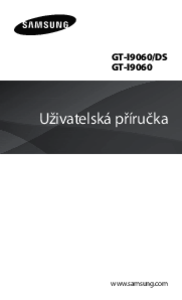




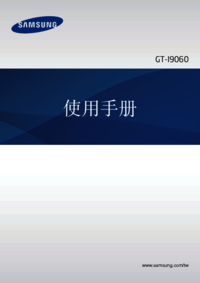
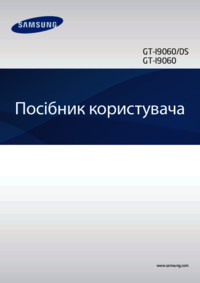





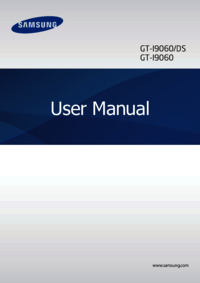

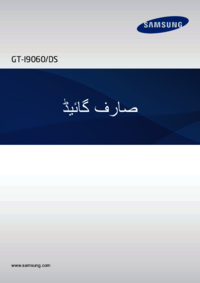



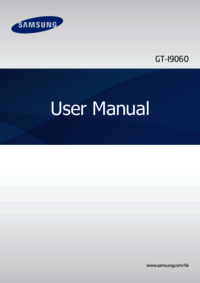







 (34 pages)
(34 pages) (115 pages)
(115 pages) (149 pages)
(149 pages) (148 pages)
(148 pages) (156 pages)
(156 pages) (128 pages)
(128 pages) (109 pages)
(109 pages) (99 pages)
(99 pages)
 (28 pages)
(28 pages) (2 pages)
(2 pages) (118 pages)
(118 pages)







Comments to this Manuals